本ページはプロモーションが含まれています。
目次
Threadsアカウント削除で最初に知っておきたい基本ポイント
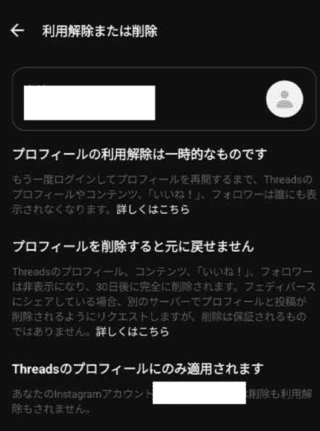
Threadsのアカウント削除は、Instagramとの連携構造や削除の種類によって結果が大きく変わります。まずはここを理解しておくことで、誤操作や後悔を防ぎ、安全に手続きを進められます。
ThreadsとInstagramの連携の基本構造
ThreadsのアカウントはInstagramのログイン情報を土台に作られており、完全に独立したサービスではありません。
そのため、Threadsの削除には必ずInstagram側の認証が関わります。
とはいえ、現在の仕様では「Threadsだけ削除」「Instagramは残す」という操作が可能になっており、以前と比べて自由度は大きく向上しています。
ただし、Threadsを消すことでInstagramプロフィール上に表示されていたThreadsバッジやリンクは消えるなど、細かな影響はあります。
アカウント削除と利用解除(非表示)の違いを理解する
Threadsには「削除」と「利用解除(非表示)」の2種類の操作が用意されています。
両者は見た目が似ていますが、目的と結果がまったく異なります。
- 利用解除(非表示)
- アカウント自体は残り、プロフィールや投稿が外部から見えなくなる
- 再ログインでいつでも元に戻せる
- 一時停止したい人向け
- 完全削除
- Threadsデータがすべて消える
- Instagramは残るが、Threads関連情報は完全に消去
- 復元はできない
目的に応じて使い分けることが重要です。
削除するときに消えるデータ・残る情報のイメージ
Threadsの削除は「何が消えて」「何が残るか」を理解しておくことで安心して操作できます。
- 消えるもの
- プロフィール
- 投稿・返信・いいね
- Threadsのフォロワー情報
- Threads上の設定
- 残る可能性があるもの
- Instagramアカウント本体
- DM履歴の一部ログ(サーバー側に一時的に残る場合あり)
- 一時的に残存するバックアップデータ(数日〜数週間保持されるケースあり)
完全削除の反映にはタイムラグがあることも理解しておきましょう。
端末・利用環境による挙動の違いに注意
Threadsの削除メニューは、以下の環境によって表示が違うことがあります。
- iPhone版アプリ:設定項目のラベルが微妙に異なる場合がある
- Android版アプリ:アプリ更新が遅れると削除画面が表示されないことがある
- PCブラウザ版:メニュー位置がわかりづらく、削除項目までのルートが異なる
メニューが見つからない場合は、アプリ更新や別端末からのログインを試すと解決することが多いです。
削除前に必ず確認したいリスクと注意点
削除操作は取り消しができないため、以下の項目は事前に確認しておくことをおすすめします。
- 削除後の復元は30日以内のログインのみ可能
- 完全削除後は同じユーザー名が使えない場合がある
- バックアップしていない投稿は復旧不可
- Instagramとの連携設定は削除後に自動でクリアされる
また、アプリをアンインストールしただけではアカウントは消えません。
必ず「プロフィールを利用解除または削除」から操作する必要があります。

Threadsの削除は一度進めると戻れなくなる部分が多いので、まずは「利用解除」で様子を見るのも賢い手です。削除の結果や影響範囲を理解しておくことで、スムーズに作業できますよ
スマホアプリからのThreadsアカウント削除手順
スマホのThreadsアプリからアカウントを削除する手順は、画面遷移が分かりづらいことや、Instagramとの連携状態によって表示が変わるケースがあるため、正確な流れを理解しておくことが重要です。ここでは、iPhone・Android共通で迷わず削除できるよう、操作順序と注意点を整理して解説します。
プロフィール画面から設定メニューへ進む
スマホアプリを開いたら、まず自分のプロフィール画面へ移動します。プロフィール画面には、削除に関する設定項目がまとまっています。
- アプリ右下のプロフィールアイコンをタップ
- 右上に表示されるメニューアイコン(横線または縦線のアイコン)をタップ
- メニュー一覧から「アカウント」を選択
この段階で設定メニューへたどり着けない場合は、アプリが古い可能性があります。アプリストアで最新バージョンにアップデートしてください。
「プロフィールを利用解除または削除」に進む
アカウントメニューでは、利用解除(非表示)と削除が同じ場所にまとめられています。削除の項目が深い階層に隠れているため、ここで迷うユーザーが多いのが特徴です。
- 「プロフィールを利用解除または削除」をタップ
- 「利用解除」と「削除」の選択画面が表示される
この画面では、削除のほかに利用解除も選択できます。利用解除は「投稿やプロフィールを一時的に非表示にするだけ」であり、完全削除とは異なるため、操作を間違えないよう確認してください。
アカウント削除を選択して確定する
利用解除と削除が並んで表示される画面で「削除」を選びます。ここでInstagramの認証画面が表示されることがあり、パスワード入力が求められるケースが多くあります。
- 「プロフィールを削除」をタップ
- Instagramのパスワード入力または認証を実施
- 削除内容の確認画面で「削除」を確定
Threadsの削除はInstagramの本人確認を通じて行われるため、Instagram側のメールアドレスやパスワードが不明の場合は先に復旧手続きを行う必要があります。
削除ボタンが表示されないときに確認すべきこと
削除の項目が見つからない、削除ボタンが灰色で押せないというトラブルは多くのユーザーが経験します。次の点を確認してください。
- アプリが最新版かどうか
- Instagramアプリ側でログインした状態になっているか
- マルチアカウント利用時に削除したいアカウントに切り替わっているか
- ネットワークが不安定になっていないか
- 一時的な障害が発生していないか
古いバージョンでは削除項目が表示されない仕様が続いているため、アプリのアップデートは特に重要です。
iPhoneとAndroidで操作が異なる場合の注意点
基本の流れは同じですが、OSによって画面名称やボタンの配置が若干異なることがあります。
iPhoneの特徴
- メニューアイコンが「≡」ではなく横線状アイコンの場合がある
- ポップアップ通知で削除確認が表示されることが多い
Androidの特徴
- 画面遷移が段階的で、削除項目が深い階層に移動していることがある
- キャッシュが原因で削除メニューが出ないケースがある
いずれの場合も、操作の途中でInstagramログイン画面が挟まる仕様は共通しています。

スマホからの削除は画面の階層が深くて迷いやすいですが、流れを知っていれば確実に削除できますよ。削除か利用解除かを間違えやすいので、最終確認の画面はしっかり読みながら操作してみてください
PCブラウザ版Threadsでアカウントを削除する方法
PCブラウザ版のThreadsでは、スマホアプリと比べて設定項目の場所が分かりづらく、削除ボタンの位置に迷うケースが特に多いです。画面構成がアプリ版と異なるため、どこから「削除」へ進むのかを正確に把握しておくと迷わず操作できます。
PC作業は画面が広く確認しやすい一方、共有PCや会社PCで作業する方はログアウト忘れによる情報漏えいが起きやすいため、削除前後のセキュリティ管理も重要です。ここでは、最新仕様に対応したPCブラウザ版の削除手順と、反映されない場合の確認点、注意すべきセキュリティ項目をまとめます。
PCブラウザからログインする際の基本確認
PC版の削除操作に入る前に、ログイン状態や接続環境を整えておくと失敗が起きにくくなります。
- Instagramアカウントと同じ認証情報でログインできるか
- 会社PCなど共有環境の場合、作業前にブラウザの「シークレットウィンドウ」を利用するかどうか
- 自動ログインがONになっているブラウザを使っていないか
- 多要素認証を設定している場合、認証コードを受け取れる状態か
ThreadsとInstagramは認証を共通化しているため、Instagram側でログアウトしていると削除画面への遷移でエラーになるケースがあります。両方に問題なくログインできる状態を確認したうえで作業を始めてください。
PC版Threadsで設定画面を開く手順
PCブラウザ版はスマホアプリとUIレイアウトが異なり、「設定」の位置が見つけづらいことがよくあります。基本の到達ルートは次のとおりです。
- Threads公式サイトにアクセスしてログイン
- 右上のプロフィールアイコンをクリック
- メニュー内の「設定(Settings)」を選択
- 「アカウント管理」「プロフィール設定」などのアカウント関連項目へ進む
PC版ではメニュー階層が深く、名称もアプリと微妙に異なることがあります。特に「アカウント管理」の中は削除・利用解除が同じ欄にまとめられているため、目的の項目を確認しながら進めることが大切です。
「プロフィールの利用解除・削除」に進む手順
削除を行う画面に到達したら、スマホアプリと同じく「利用解除」と「削除」の二択が表示されます。
- 「利用解除」:プロフィールと投稿が非表示になるだけ
- 「削除」:Threadsに保存された情報を完全に消去
PCブラウザ版でも削除を実行する際はパスワード認証が求められることがあります。Instagram側で認証が求められるケースもあり、両方のログイン状態が影響するため注意が必要です。
削除操作を実行する際の注意点
パスワード認証後、削除を確定するとアカウントは「削除待機状態」に入ります。ここで重要なのは、削除申請後の30日間にログインしてしまうと復活扱いとなり、削除が無効になる点です。
また、ブラウザ版の特徴として次のようなトラブルが発生することがあります。
- ボタンを押しても反応しない
- 読み込み中のまま画面が変わらない
- キャッシュに古いUIが残って削除画面に進めない
これらはブラウザのキャッシュ削除やブラウザ変更で解決できることが多く、Chrome・Edge・Firefoxなど複数のブラウザで試すことでスムーズに進むことがあります。
反映されない場合に試したいこと
PC版ならではの不具合もあるため、削除が反映されないときは次を確認してください。
- 別のブラウザで再度ログインして削除操作を実行
- Instagram側でログアウトしている場合は再ログイン
- キャッシュとCookieを削除したうえでリロード
- 会社PCの場合、セキュリティソフトが通信を遮断していないか確認
- VPNやプロキシ利用時は一時的に解除する
削除申請が正常に完了していれば、Threadsのプロフィールが非表示に変わり、一定時間後に完全削除へ移行します。反映に数時間かかる場合もあるため、時間を置いて確認するのも有効です。
共有PC・会社PCで操作する際のセキュリティ注意点
PCブラウザ版でよく起きるのが「ログアウト忘れ」「自動保存されたパスワードの放置」による情報漏えいです。
- 削除操作後は必ずログアウトする
- ブラウザに保存されたパスワードを削除する
- シークレットウィンドウで作業する
- 共有環境では履歴を残さない
Threads削除後、Instagram側にログイン情報が残ったままになると第三者に閲覧される可能性があるため、削除後の確認も忘れず行ってください。

PCブラウザ版はスマホよりも項目が分散しているので、削除画面にたどり着けない人が多いんです。焦らず「設定→アカウント管理→利用解除・削除」の順に進めば必ず行けますよ。作業後のログアウトやパスワード管理も大事なので、そこだけはしっかり気を付けてくださいね
Threadsアカウントが削除できない時の代表的な原因と対処法
Threadsアカウントの削除は本来スムーズに進みますが、設定の状態・連携サービスの不調・アプリのバージョンなどによって削除ボタンが表示されなかったり、削除処理が反映されなかったりすることがあります。ここでは、よく起きる原因を整理し、ITに不慣れな方でも迷わず進められるように具体的な対処法をまとめました。
削除できない主な原因と解決策
削除猶予期間中にログインし、削除が取り消されるケース
Threadsアカウントは削除申請後すぐに完全消去されるわけではなく、約30日間の猶予期間があります。この期間にログインすると削除が自動キャンセルされ、アカウントが復活します。
対処法
- 再度削除手続きをやり直す
- 30日間は絶対にログインしない
- Instagram経由でもログイン扱いになる場合があるため注意する
アプリが古く削除メニューが表示されないケース
削除手順はアップデートとともに仕様が変わることが多く、古いバージョンでは「プロフィールを利用解除または削除」がそもそも表示されないことがあります。
対処法
- App Store / Google Play で最新版にアップデート
- アプリを一度終了して再起動
- 端末自体の再起動も効果的
Instagram側のログイン不備・連携エラーが原因のケース
Threadsの削除にはInstagramの認証が必要です。Instagram側でログインが切れていたり、パスワード未更新・セキュリティチェックが残っていると削除操作に進めません。
対処法
- Instagramに再ログイン
- パスワードを一度再設定
- アカウントセンターの連携状況を確認
- 不審ログインの警告が出ている場合は対応を完了させる
Meta側の障害・通信不良が原因のケース
Meta側で障害が起きている、または通信が不安定な場合、削除操作を押しても反応がない、画面が先に進まないといった現象が起こります。
対処法
- 数時間〜半日ほど時間をあけて再試行
- Wi-Fi とモバイル通信の切り替え
- PCブラウザ版(threads.net)から削除する
- 別の端末でログインして削除を実行する
状況別の確認ポイント
作業前に必ず確認したいこと
- アプリは最新バージョンになっているか
- Instagramに正常ログインできているか
- 削除申請後に誤ってログインしていないか
- 通信環境は安定しているか
- アカウントセンターにエラーが出ていないか
よくある症状と対応例
- 削除メニューが出てこない
→ アプリ更新とInstagramのログイン確認を優先 - プロフィールが残ったまま
→ 完全反映まで時間がかかることがあるため数時間〜1日待つ - 再ログインで削除が取り消された
→ 再度削除し、以後30日間はログインしない
削除前にしておきたい準備
Threads削除前に次の事項を確認しておくと、削除できないトラブルを避けやすくなります。
- Instagramのメール・電話番号・パスワード情報を最新に整理
- 二段階認証の設定確認
- アプリのキャッシュ削除(Android)や再インストール
- 他の端末(PC・別スマホ)でログインしたままになっていないか確認
- 必要なデータがあればあらかじめエクスポートして保存する
削除不可になりやすい特殊パターン
プロフィールが“非表示”のまま残る
削除申請直後は完全削除の前段階として、プロフィール表示が不完全になることがあります。反映まで数日〜30日かかるため、表示が残っていても異常ではありません。
アプリを削除=アカウント削除と誤解している
アプリをアンインストールしてもアカウント自体は残ります。必ず設定メニューから削除操作を行う必要があります。
端末やブラウザで表示内容・削除項目が異なる
端末の種類・OS・アプリバージョンによって項目の位置や文言が異なるケースがあります。見つからない場合は別の端末から操作する方が早い場合もあります。

Threadsの削除がうまく進まないと焦りがちですが、多くの場合はアプリの更新不足かInstagramのログイン状態が原因です。順番に確認すれば必ず解決できますので、落ち着いて作業してみてください
Threads削除後の復活・再登録はどこまで可能か
Threadsアカウントを削除した後に「復活できるのか」「再登録できるのか」は、多くのユーザーが最も気にするポイントです。2025年時点の最新仕様では、削除後の動作や再利用ルールが明確化されつつあり、誤解が生じやすい部分でもあります。ここでは、復活可能な条件から再登録時の制限まで、ITが苦手な方でも迷わないように整理して解説します。
削除申請後に復活できる期間と条件
Threadsのアカウント削除は、申請した直後にデータが完全消去されるわけではありません。一定期間「保留状態」として維持される仕組みになっています。
削除後の流れは次の通りです。
- 削除申請後~30日間:一時的な無効化状態
この期間はアカウントが非公開になり、プロフィール・投稿も表示されません。 ただし、ログインすると削除がキャンセルされ、アカウントが復活します。 - 30日を過ぎると完全削除が確定
すべてのデータがMeta側で削除処理に入るため、復元は不可能になります。 - Instagramアカウントは影響なし
Threads側のみの状態変化であり、Instagram本体はそのまま利用できます。
削除前に誤操作が何度か起きやすいため、復活したくない場合は30日間ログインしないことが重要です。
完全削除後に復元できないデータ
完全削除が行われると、以下のデータは一切戻りません。
- 投稿内容、画像、動画
- コメント、返信履歴
- フォロワー・フォロー一覧
- プロフィール情報
- メッセージ履歴
- Threads固有の設定・アクティビティログ
なお、Instagramとの連携情報のうち、Threadsに紐づく部分だけが削除され、Instagram上のプロフィールや投稿・設定には影響しません。
同じユーザー名やメールアドレスは再利用できるか
削除後の「再登録」に関しては、ユーザー名とメールアドレスの扱いが最も誤解されやすいポイントです。
再利用可否は次の通りです。
- ユーザー名(@ID)は原則再利用不可
完全削除後も、同じIDがすぐに使えるとは限りません。Meta側の管理上、再利用不可として扱われることがあります。 - メールアドレス・電話番号は一定期間使用不可になる場合がある
Threads削除直後は、同じメールで新規登録しようとしてもエラーが出ることがあります。 一般的に、数週間〜30日程度の待機期間が必要です。 - Instagramと同じメールを使う場合の注意
Instagramアカウントにログイン可能であれば、Threads再登録時にInstagram経由で新規作成できますが、以前のThreadsデータは引き継がれません。
再登録後に引き継げない情報
Threadsでは「削除後の復活」は保留期間内のみ可能で、完全削除後の再登録は完全な新規アカウント扱いとなります。再登録しても次の情報は戻りません。
- 過去の投稿・写真・動画
- これまでのフォロワー・フォロー関係
- 過去のコメント・いいね履歴
- メッセージスレッド
- 活動ログ(閲覧履歴、検索履歴など)
同じユーザー名を設定できたとしても、過去の利用情報が反映されることは一切ありません。
一度消して後悔しないために見直したいポイント
削除は簡単に見えますが、実際には取り返しがつかない要素が多いため、事前の確認が欠かせません。
削除前に見直すべき項目は以下です。
- 残しておきたい投稿やメッセージの保存
Threadsはデータエクスポート機能が限定的なので、必要な情報は画像保存・スクショで確保しておくことが重要です。 - Instagramとの連携状態のチェック
Threads削除によりInstagramプロフィールからバッジが消えるなど、細かな影響が出る場合があります。 - 削除と利用解除(非表示)の違いを再確認
休止目的なら「利用解除」で十分なケースも多く、誤って削除してしまう事故がよく発生します。 - ログイン情報の整理
復活したい場合にすぐログインできるよう、Instagramアカウントのパスワード管理が必須です。

Threadsアカウントの削除後は「30日以内」が復活のリミットです。完全削除が確定すると、すべてのデータが戻らないため、削除前に本当に必要なデータがないかを丁寧に確認しておくことが大切ですよ
Instagramとの連携解除・影響範囲を分かりやすく整理
Threadsアカウントを削除する際、多くのユーザーが最も不安に感じるのが「Instagramとの連携がどうなるのか」という点です。ThreadsはInstagramを基盤として作成される仕組みのため、削除や連携解除に関する誤解が多く、設定次第では思わぬ影響が出ることもあります。
ここでは、最新仕様を踏まえて、Instagramとの連携解除と影響範囲を整理し、目的に応じた安全な操作方法を具体的にまとめます。
Threadsだけ削除してもInstagramは残るのか
現在の仕様では、Threadsアカウントのみを削除してもInstagramアカウントそのものは消えません。
ただし、両サービスは認証基盤を共有しているため、次のような変化が起こります。
- Instagramプロフィールに表示されていたThreadsバッジが消える
- Instagramアプリ内の「Threads関連リンク」やショートカットが非表示になる
- Threadsの投稿共有やクロスリンク機能が使えなくなる
Instagramの投稿・ストーリー・フォロワー数自体には一切影響がありません。
Instagramの運用を続けたい方にとっては、安心して削除できる仕様になっています。
Instagram側で起こる細かな変更点
Threads削除後に気付きにくい、Instagram特有の挙動の変化をまとめると次の通りです。
- プロフィールの「Threads番号」表示が削除
- ストーリーズ投稿画面にあったThreads共有用ショートカットが消える
- Instagram→Threadsの連携導線がなくなるため、誤って再ログインするリスクが減る
- 通知設定に含まれていた“Threads関連の通知種別”が無効化される
Instagramは継続利用できるものの、Threads連携部分が完全に消える挙動になると理解しておくと安心です。
Instagramアカウントを削除した場合のThreads側の変化
Instagramを削除するとThreadsも利用できなくなるため、この方向の削除は影響が逆になります。
Instagramを削除するとどうなるか
- Threadsアカウントも同時にログイン不可になる
- Threads内の投稿・プロフィール・フォロー情報がすべて消える
- Threadsに再ログインするにはInstagram側の新規アカウントが必要
Instagram側の削除操作はThreadsよりも影響範囲が大きいため、別々に扱いたい場合は十分注意してください。
連携解除のために確認すべきInstagram側の設定
Threadsだけ削除する場合でも、Instagram側の設定を一度見直しておくと、連携ミスやログイン事故を防ぎやすくなります。
特に確認したいポイントは以下の通りです。
- Instagramの「アカウントセンター」でThreadsの表示が残っていないか
- 複数アカウントを持っている場合、どのInstagramにThreadsが紐付いているか
- インスタ側のログインセッションが古い状態で残っていないか
- Instagramのパスワードを忘れていないか(Threads削除時に求められるため)
アカウントセンターはMeta全体の連携ハブになっているため、ここでThreadsの情報と連携状況を確認しておくとトラブルを避けられます。
Instagram運用を維持したい人の安全な削除パターン
Instagramを使い続けたい場合、Threads削除は次の流れが最も安全です。
- Instagramにログインし、アカウントセンターでThreadsの連携状況を確認
- Threadsアプリから削除手続きを行う
- 削除後30日間は誤ってThreadsに再ログインしない
- InstagramプロフィールからThreadsに関する表示が消えていることを確認
特に「誤って復活させてしまう」ケースが多いため、削除後はThreadsアプリをアンインストールしておくと安心です。
どの操作が何に影響するかを一覧で整理
| 操作内容 | Instagram側の影響 | Threads側の影響 |
|---|---|---|
| Threadsのみ削除 | プロフィールのThreadsバッジ消失・連携情報なし | 投稿・プロフィールすべて削除 |
| Instagramのみ削除 | アカウント消滅 | Threads利用不可、全データ消去 |
| Threads利用解除(非表示) | バッジ非表示・リンク減少 | アカウント非表示、再ログインで復帰 |
| 完全連携解除 | 表示のみ変化 | Threads本体は残る |
目的に応じて、削除・解除・非表示のどれを選ぶべきかを判断してください。
よくある誤解と正しい理解
ユーザーが最も間違えやすい点をまとめると以下の通りです。
- Threadsを削除してもInstagramは消えない
- Instagramを削除するとThreadsも使えなくなる
- Instagramのパスワードが分からないとThreads削除操作に入れない
- Threads削除後はプロフィールと投稿が即時消えるわけではない
- 削除後30日以内にログインすると復活する
誤解しやすい仕様が多いため、削除前の情報整理が重要です。
まとめ
InstagramとThreadsは密接に連携しつつも、現在は「Threadsだけ削除する」選択肢が確立されています。とはいえ、プロフィール表示や連携項目の変化、認証まわりの連動など、理解していないと不安になるポイントが多い構造でもあります。
削除後にInstagramを安全に運用するためには、事前の確認と削除手順の正しい理解が不可欠です。特にパスワードやアカウントセンターの連携状況は、削除前に一度見直すことを強くおすすめします。

スマートに連携を整理するには、まず「どちらを残すか」を決めることが大事です。Threadsだけ消したいなら、Instagramのアカウントセンターで連携状態を確認しつつ慎重に削除へ進んでください。逆に両方を整理したい場合は、Instagramの削除がThreads側にも影響するので、事前のバックアップを忘れないようにしましょう。
Threadsアカウント削除前に必ず確認したいセキュリティとプライバシー
Threadsアカウントを削除する前は、普段気付きにくいセキュリティやプライバシーの問題が表に出やすいタイミングです。削除操作そのものよりも、事前確認を怠ることで「消えたと思っていたデータが残っていた」「知らない端末からログインされていた」などのトラブルが起こりやすくなります。安心して削除を完了させるために、必ず押さえておきたいポイントを整理します。
削除後も一時的に残るログやバックアップの存在を理解する
Threadsではアカウント削除を申請しても、サーバー側で一定期間データが保持される仕組みがあります。これはMeta全体のデータ保持ポリシーによるもので、削除直後にすべての記録が即時消去されるわけではありません。
このため、削除操作をしても以下の情報が短期間残る場合があります。
- バックアップサーバー上のログ
- セキュリティ監査用のアクセス履歴
- 過去のDMデータの一部
- 違反調査中データ(Metaが保持を必要とした場合)
第三者が閲覧できる形で残るわけではありませんが、「すぐに完全消去されるわけではない」という点は理解しておく必要があります。即時に履歴を完全消去したい場合は、削除前に手動でDMや投稿を消しておくと安心です。
個人情報・DM・投稿の扱いを削除前に確認する重要性
削除後はデータ復元ができません。特にDMはユーザー側が削除しても、相手側には残るケースが多く、プライバシー面のリスクが生じます。
削除前に確認しておきたい点は次のとおりです。
- DMの内容は相手側に残る可能性がある
- 非公開アカウントでも過去のやりとりは相手が保有したまま
- 投稿を削除せずにアカウント削除すると、反映まで時間差が出ることがある
- Instagram側のデータと混同しないよう注意
もし気になる会話や写真がある場合は、アカウント削除前に必ず自分側から削除しておくことで、不要な痕跡を減らせます。
二段階認証・パスワード管理を見直すタイミング
アカウント削除前は、セキュリティ設定の見直しに最適な時期です。ThreadsはInstagramログインを前提にしているため、Instagram側のパスワード・認証設定が脆弱だと削除操作中に不正アクセスを受けるリスクがあります。
見直すべきポイントは以下です。
- Instagramの二段階認証が有効か
- パスワードが古い・推測されやすいものではないか
- ログインしている端末一覧に不審な機器がないか
- メールアドレス・電話番号が最新情報か
特に「削除前のパスワード確認」が必要になるケースがあるため、事前にログイン情報を更新しておくとスムーズです。
乗っ取りや不正ログインが疑われる場合の優先対応フロー
もし「知らない場所からのログイン通知が来ていた」「勝手に投稿がされていた」などの疑いがある場合は、アカウント削除よりも先に安全確保を優先します。
不正アクセスが疑われるときの正しい順番は次のとおりです。
- Instagramでパスワードを即変更
- 不正ログイン端末のログアウト
- 二段階認証の強化
- メールアドレス・電話番号を最新に更新
- アカウント削除を実行
削除だけしても、ログイン情報が残ったままだと別のサービスで悪用される可能性があるため、まずは“鍵を掛け直す”ことが重要です。
削除前に必ず行いたいデータ保存・エクスポート
ThreadsはInstagramと異なり単体の「データダウンロード機能」がありませんが、Instagram側の「情報ダウンロード」機能を活用すると、Threads登録時に提供した一部の情報を保管できます。
削除前に検討したい保存項目は次のとおりです。
- プロフィール文・写真(再登録時に再利用可能)
- 投稿したメディアのバックアップ
- 必要なDMスクリーンショット
- Instagramアカウントと連携する設定一覧
削除後は「ユーザー名の再利用ができない」ケースもあるため、ブランド名や運用中の名称を記録しておくのも忘れないようにしてください。

アカウント削除はゴールではなく“安全に抜けるための作業”です。特にセキュリティまわりは見落としが多いので、慌てず段階を踏んで確認するとトラブルを避けられますよ。
Threadsを含む複数SNSアカウント管理のベストプラクティス
複数のSNSを併用していると、知らないうちにログイン情報が混在したり、外部サービスとの自動連携が残ったままになったりして、思わぬトラブルにつながることがあります。Threadsの削除や利用解除を検討するタイミングは、SNS全体の整理・安全性の点検を行う絶好の機会です。
ここでは、ITに不慣れな方でも実践しやすい「複数SNSアカウント管理の最適解」をまとめ、Threadsを含む主要SNSを安全に運用するための具体的な方法を整理します。
SNSごとの連携状況を定期的に点検する
ThreadsはInstagramと密接に連携しており、ログイン情報やアカウント管理も共通部分が多い構成です。他のSNSでも、Googleアカウント連携、Apple IDログイン、メールアドレス統合など、それぞれが複雑に結びつく傾向があります。
まずは、現状の接続関係を把握することから始めるのが安全です。
チェックすべき代表的なポイント
- 各SNSに登録しているメールアドレス・電話番号は最新か
- アカウントセンター(Instagram・Facebookなど)でThreadsが紐づいたままになっていないか
- 外部アプリ(投稿予約ツール、ログイン連携アプリ、認証アプリ)が不要なまま接続されていないか
- 過去に使っていた端末がログイン状態のまま残っていないか
SNSはログイン情報の使い回しや外部アプリとの自動連携が長期間残りやすいため、アカウント削除や運用整理前に必ず確認しておくことが大切です。
退会・削除前に見直したい外部サービス連携
Threadsを削除してもInstagramやGoogleアカウント、その他のSNS側に連携情報が残るケースがあります。アプリ連携の確認は、セキュリティ事故を避けるためにも非常に重要です。
点検しておきたい外部連携リスト
- Instagram内の「アカウントセンター」にあるThreads接続の有無
- Googleアカウントに紐づいたSNSログイン履歴
- Apple IDでログインしているSNSの一覧
- SNS投稿予約アプリ(Buffer、Hootsuiteなど)
- 他サービスへの「ログインにSNSアカウントを使用」設定
不要な連携を解除することで、削除後の誤作動やデータ流出リスクを大きく減らせます。
アカウント整理と命名ルールで管理を簡単にする
SNSが増えるほど、ID・ユーザー名・メールアドレスが乱立し、本人でも区別できなくなるケースが増えています。
Threadsを含むSNSを長期的に運用する場合は、シンプルな命名ルールをつくるだけで管理が格段に楽になります。
管理しやすくなる命名のコツ
- SNSごとに「同じ形式のユーザー名」を使う(例:firstname_xx)
- 登録メールアドレスをSNS専用にまとめる
- 個人用・ビジネス用を必ず分離する
- プロフィール文にSNS間リンクを残さない(削除時の混乱防止)
運用目的が変わったり、アカウントを複数作り直す場合でも、命名ルールがあるだけで整理がスムーズに進みます。
削除後に必ず行いたい安全チェック
Threadsを削除した後も、アプリ内や他サービスにThreadsの痕跡が残ることがあります。以下のポイントは削除後必ず確認しておきたい内容です。
削除後の確認ポイント
- InstagramプロフィールからThreadsバッジやリンクが消えているか
- スマホ内のThreadsアプリデータ・キャッシュが残っていないか
- 他のSNSや外部サービスがThreadsログインを要求していないか
- ログイン履歴に不審な接続(不明IP・不明端末)がないか
Threads削除は終わりではなく、“安全運用の見直し”の始まりと考えるとトラブルが少なくなります。
ITに不慣れな人でも迷わないアカウント管理のコツ
SNSの削除や連携管理は複雑に見えますが、下記のシンプルな手順を守るだけで失敗する確率は大幅に減ります。
シンプル管理のコツ
- SNSごとに「ログイン情報(メール・PW・電話番号)」を1か所にまとめて控える
- 不要なアカウントは「利用解除」→「削除」の順に進む意識を持つ
- 紐づいたアカウントやアプリを先に整理してから本体を削除する
- 削除直後〜数日間は、他SNSのプロフィールや通知の挙動を必ず確認する
特にThreadsはInstagramと深く結びついているため、「Instagram→Threadsの順で設定を見直す」方法が最も安全です。

複数SNSの管理ってややこしそうに見えますが、実は“連携の棚卸し”と“ログイン情報の整理”だけでも一気に迷わなくなりますよ。特にThreadsとInstagramは密接なので、削除前後は必ずペアで確認するのが安心です。安全に運用するための習慣を少しずつ身につけていきましょうね




